Win10系统安装无限循环怎么解决
- 浏览: 0
- |
- 更新:
当我们在升级安装Win10系统的过程中,电脑出现了无限循环的情况,这是怎么回事,遇到这种情况应该怎么解决呢,下面小编就给大家详细介绍一下Win10安装无限循环的解决方法,有需要的小伙伴快来和小编一起看看吧。
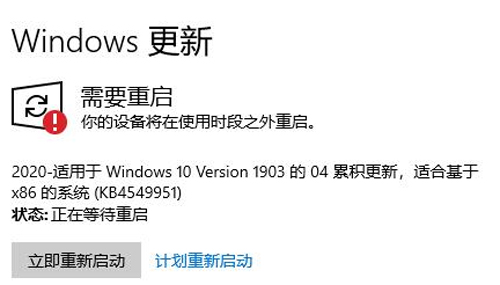
Win10安装无限循环的解决方法:
1、右击任务栏中的开始,选择菜单选项中的"运行"打开。

2、在打开的运行窗口中输入"services.msc",点击确定进入。
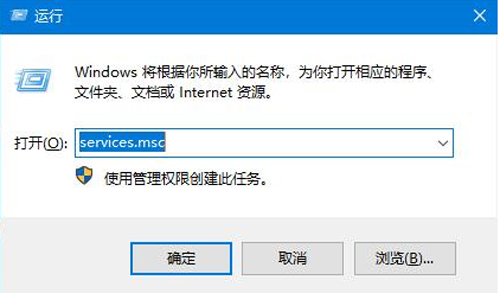
3、进入新界面后,找到其中的"Windows Update"选项,选中右击选择选项列表中的"停止"。
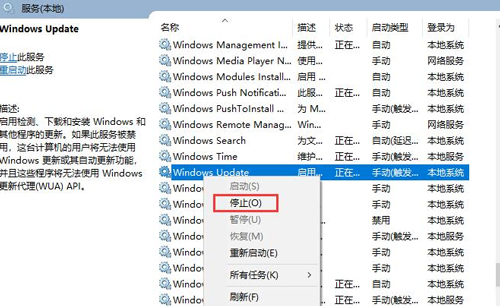
4、接着"win+E"打开文件资源管理器,将"C:WindowsSoftwareDistribution"复制到上方地址栏中并回车定位到此。
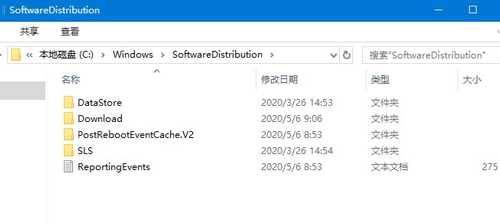
5、然后将其中的"Datastore"和"Download"两个文件夹删除。
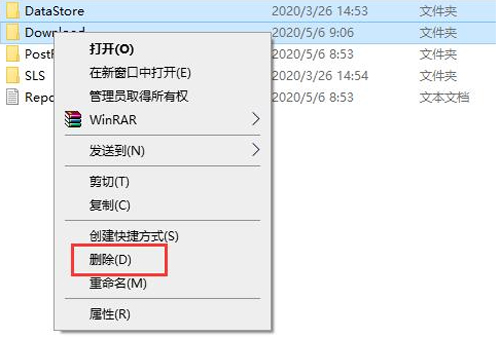
7、最后回到Windows服务窗口,选中"Windows Update"右击选择"启动",然后"win+i"打开设置界面,点击其中的"更新和安全"选项即可。
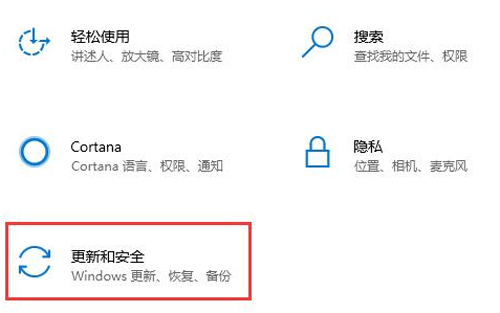
热门教程
- 1 win7 32位安装版
- 2 win7纯净版镜像64位
- 3 win7纯净版镜像32位
- 4 win7纯净版系统镜像iso
- 5 win7纯净版系统镜像32位
- 6 win7纯净版系统镜像64位
- 7 win7纯净版系统镜像
- 8 深度win7系统镜像
- 9 深度win7系统32位
- 10 深度win7系统64位


